
Seu provedor de serviços de Internet oferece seus próprios Servidores DNS , que ajudam a transformar sites como www.howtogeek.com em seus respectivos endereços IP. Seus dispositivos os usam por padrão, mas você pode definir seus próprios servidores DNS preferenciais para melhorar a velocidade.
RELACIONADOS: O que é DNS e devo usar outro servidor DNS?
Muitos servidores DNS também bloqueiam malware, pornografia e outros tipos de sites, se você quiser. Falaremos sobre todas as suas opções neste artigo.
Se você está procurando velocidade, faça um benchmark
Se você estiver procurando por algo mais rápido do que os servidores DNS do seu ISP, recomendamos que você execute um benchmark DNS para encontrar o que é melhor para sua conexão. O servidor DNS mais rápido dependerá de sua localização geográfica e provedor de serviços de Internet, portanto, não podemos recomendar um provedor DNS mais rápido para todos.
Muitos provedores de DNS estão focados na velocidade e esse é seu grande argumento de venda. Mas apenas executar um benchmark dirá qual é o mais rápido para você.
RELACIONADOS: O guia definitivo para alterar seu servidor DNS
Recomendamos o funcionamento gratuito do Gibson Research Corporation Benchmark de DNS ferramenta se você está procurando o servidor DNS mais rápido no Windows ou Linux. (Usuários de Mac podem ter usado uma vez nome mercedes , mas este projeto foi abandonado e ouvimos que não funciona corretamente nas versões mais recentes do macOS.)
Basta baixar o DNS Benchmark, iniciá-lo (sem necessidade de instalação), selecionar a guia “Nameservers” e clicar em “Executar Benchmark”. Ele vai comparar os 72 principais servidores DNS. Depois de feito, ele oferecerá até mesmo uma avaliação de desempenho de quase 5.000 servidores DNS disponíveis publicamente no mundo e encontrar os 50 melhores para sua conexão. Isso vai demorar mais, é claro. Para obter os resultados mais precisos possíveis, certifique-se de que a ferramenta DNS Benchmark é a única coisa que usa sua conexão com a Internet durante os testes (portanto, desative o streaming do Netflix, jogos online ou outros downloads que possam estar usando sua Internet).
Por exemplo, no benchmark que executamos em uma conexão, vimos que os servidores DNS de terceiros mais rápidos eram OpenDNS, seguido por UltraDNS, seguido pelo DNS público do Google.
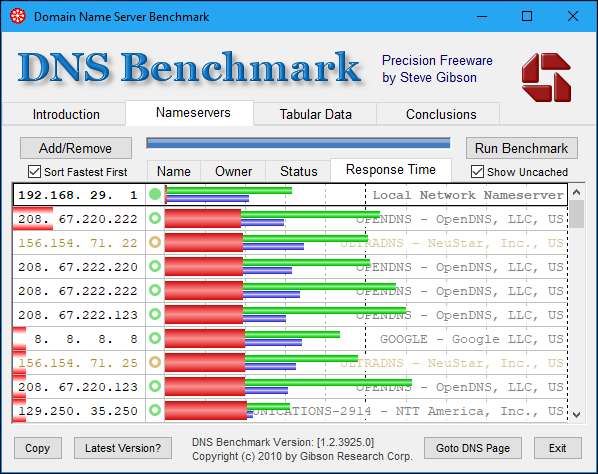
Há um problema com esta ferramenta. Há uma boa chance dos servidores DNS do seu provedor de serviços de Internet serem os mais rápidos para sua conexão, porque eles estão localizados fisicamente perto de você. No entanto, o DNS Benchmark não testa os servidores DNS do seu ISP.
Na captura de tela acima, por exemplo, ele realmente diz que nosso roteador - que é o “Local Network Namesaver” é o servidor DNS mais rápido. Isso ocorre porque ele está fisicamente presente em nossa rede local e pode retornar resultados armazenados em cache imediatamente. No entanto, seu roteador usará os servidores DNS do seu ISP por padrão, então este teste não comparou realmente como os servidores DNS do seu ISP se comparam a esses servidores DNS de terceiros.
Para testar isso, você precisa faça login na interface da web do seu roteador e localize os endereços dos servidores DNS do seu ISP. Cada roteador é um pouco diferente, mas encontramos isso em “Status da Internet” em nosso roteador ASUS.
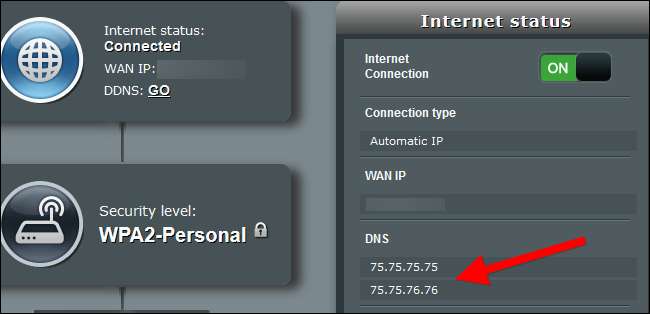
No DNS Benchmark, você pode clicar na guia Nameservers, clicar no botão “Adicionar / Remover”. Digite o endereço IP do primeiro servidor DNS e clique em “Adicionar” para adicioná-lo à lista. Você pode então digitar o endereço do segundo servidor DNS e clicar em “Adicionar” também.
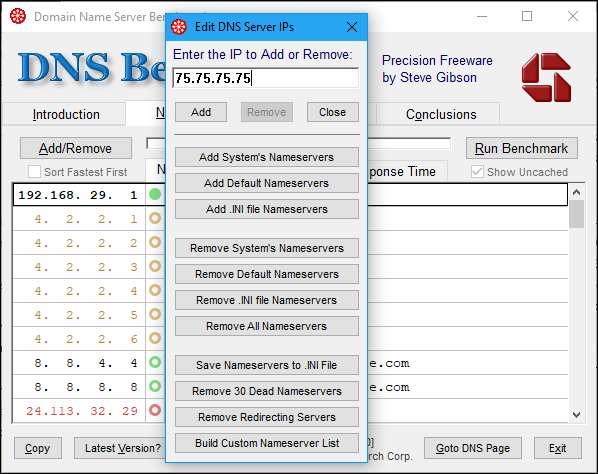
Depois de fazer isso, clique em “Executar Benchmark” para executar o benchmark com os servidores DNS do seu ISP. Descobrimos que os servidores da Comcast eram os mais rápidos para nossa conexão Comcast, o que não é surpreendente.
Mesmo se os servidores do seu ISP forem os mais rápidos, no entanto, você ainda pode querer mudar para outro servidor DNS que forneça filtragem de malware, controle dos pais e outros recursos. Ajuda saber quão comparativamente rápidas são as outras opções.
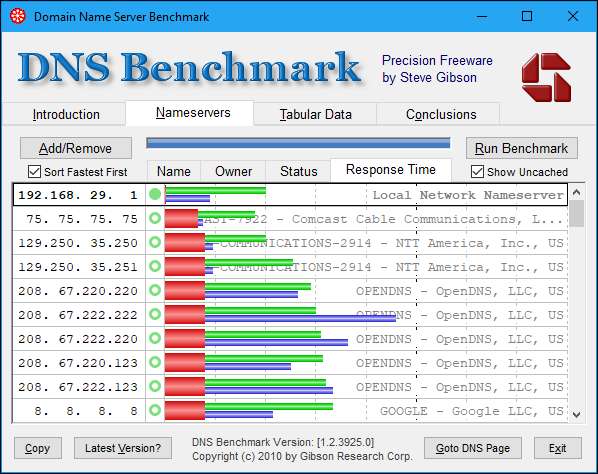
Se você estiver procurando por um servidor DNS rápido
Alguns servidores DNS não oferecem muitos recursos e se concentram apenas em fornecer resultados rápidos, rápidos e precisos.
DNS público do Google foi criado pelo Google para fornecer um servidor DNS alternativo rápido e seguro. Ele fornece resultados brutos e não filtrados. Google promessas ele não correlacionará nenhum dado de uso com nenhuma informação pessoal que você forneceu a outros serviços do Google.
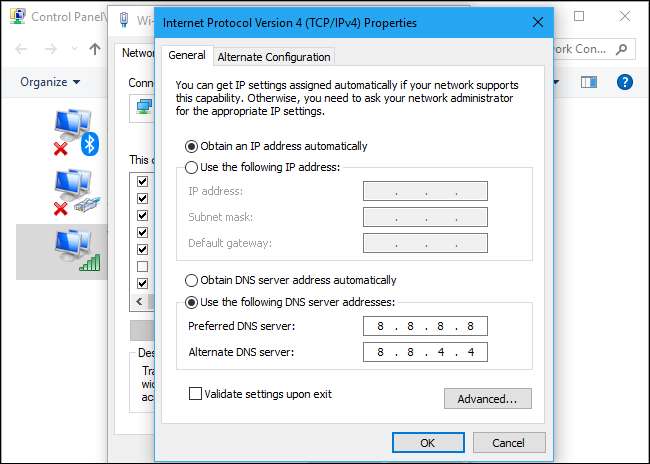
OpenDNS Home é configurável. Portanto, embora o OpenDNS ofereça proteção contra malware e outros recursos de filtragem da web, você pode criar uma conta gratuita e personalizar a filtragem exata que ocorrerá em sua conexão. Se o OpenDNS for rápido para você, você pode usá-lo com ou sem a filtragem. OpenDNS promessas não compartilhar suas informações com terceiros.
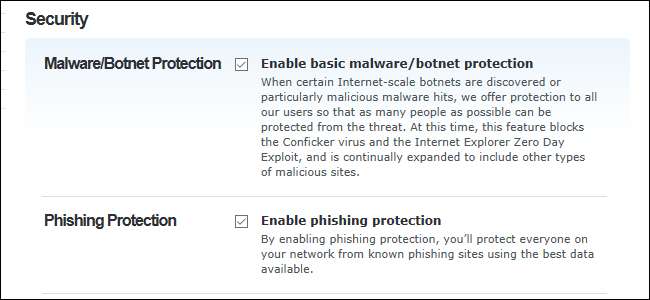
Há também DNS de nível 3 , executado pela Level 3, que fornece conexões de backbone que conectam ISPs em todo o mundo. Na verdade, muitos ISPs dependem do DNS de nível 3. A Level 3 não anuncia publicamente seu serviço DNS, mas qualquer pessoa pode apontar seus sistemas para os servidores DNS da Level 3 e usá-los. O serviço DNS da Level 3 pode ser muito rápido para algumas conexões.
Verisign também fornece seu próprio servidor DNS público. Ele também não bloqueia nada e promete que não venderá seus dados DNS a terceiros.
DNS da NeuStar , anteriormente conhecido como UltraDNS, também fornece resultados brutos, se você quiser. No entanto, se for rápido na sua conexão com a Internet - e foi um dos mais rápidos na nossa - pode ser uma boa aposta de qualquer maneira. Mas NeuStar não faz uma promessa clara de não vender seus dados de terceiros, e seu Termos de serviço DNS apenas aponta para a política de privacidade do site.
Se você estiver procurando por controles dos pais ou proteção contra malware
RELACIONADOS: Como configurar o controle dos pais para toda a casa com OpenDNS
Se você estiver procurando por um servidor DNS que forneça controles dos pais configuráveis, recomendamos OpenDNS Home . Você pode criar uma conta gratuita e configurar exatamente como ela funciona na sua conexão, configurando o bloqueio de malware, controles dos pais com configurações mais granulares do que você encontrará em outros serviços. Você pode escolher quais tipos de sites deseja bloquear e até mesmo definir uma lista personalizada de domínios da web que devem ser bloqueados ou permitidos. Como mencionamos acima, OpenDNS promete não compartilhar suas informações com terceiros. Verificação de saída nosso guia para configurar OpenDNS para mais.
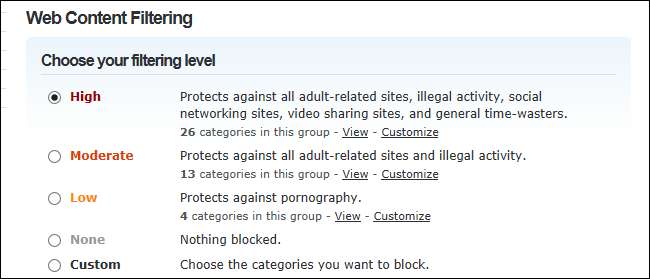
Neustar DNS , anteriormente conhecido como UltraDNS, também oferece diferentes servidores DNS que você pode usar para bloquear diferentes tipos de malware ou sites inadequados. Se os servidores UltraDNS / NeuStar forem rápidos para você, esta pode ser uma boa opção. No entanto, eles não prometem claramente não vender seus dados de uso, como fazem os outros serviços que recomendamos.
Se você deseja apenas proteção contra malware, também pode Norton ConnectSafe . Esses servidores são executados pela Symantec, que também produz o Norton Antivirus. Eles bloquearão sites maliciosos e outros tipos de sites inadequados, dependendo do servidor que você escolher. Da Symantec aviso de privacidade diz que o serviço usa os dados apenas para fornecer a você o serviço DNS e para medir o uso agregado do serviço, portanto, não vende seus dados.
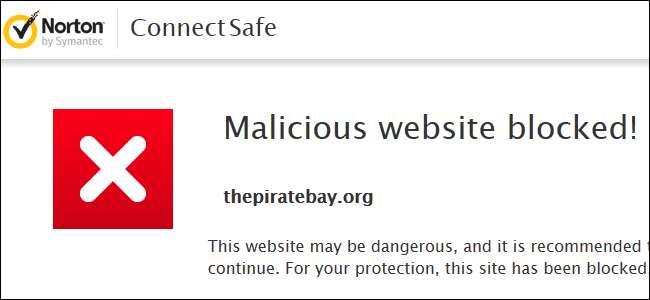
Embora existam alguns servidores DNS que devem ser rápidos para quase todos, como Google Public DNS, OpenDNS e DNS de nível 3, outros servidores DNS podem avançar em algumas conexões. Mas, antes de escolher outro servidor DNS que pareça rápido em seus benchmarks, você também pode querer verificar sua política de privacidade e verificar se ele não vende seus dados ou faz qualquer outra coisa com a qual você não se sinta confortável.
Crédito da imagem: Afif Abd. Haleem /Shutterstock.com







